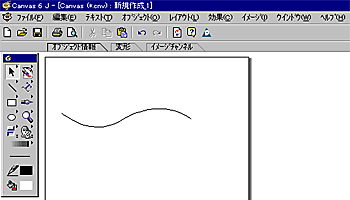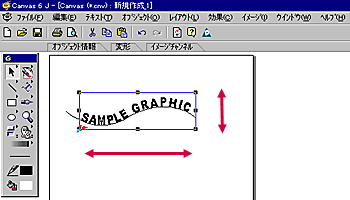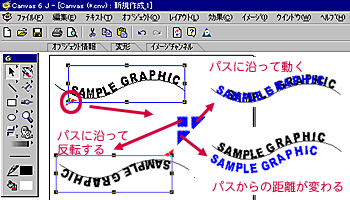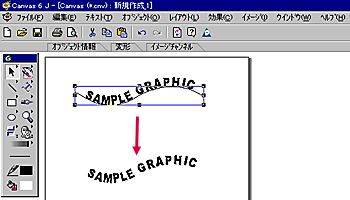テキストの配置をデザインする
解説のポイント
チュートリアル
1.テキストを配置するガイドラインを、ドローツールで描く。
2.テキストパスツールを選択し、1で描いたパスの上をクリックして、テキストを入力する。
- フォントの種類やサイズなどを変更したい場合は、変更したいテキストを選択した状態で、「テキスト」メニューの各項目で修正できる。
- 文字のサイズは下図のような状態でも変更できる。
- テキストをクリックすると下図の状態になるので、コーナーボックスをドラッグして縦・横の長さを変更する。
- 「Shift」キーを押しながら右下のコーナーボックスをドラッグすると、縦横の比を一定に保ったままサイズを変更できる。
3.テキストの配置を修正する。
- テキストをクリックして選択し、右図のように、ハンドルをドラッグして修正する。
- テキストの動かし方によって、ドラッグするハンドルの箇所が異なることに注意。
4.すべての調整が終わったら、パスを選択して削除したら完成。